Die Antwortzeit einer Website kann einen großen Einfluss auf die Benutzererfahrung haben, und wenn Sie ein Webentwickler oder einfach ein Serveradministrator sind, der besonders für die Organisation der Teile verantwortlich ist, müssen Sie darauf hinweisen, dass die Benutzer es nicht spüren beim Zugriff auf Ihre Website frustriert – es besteht also wirklich „need for speed“. “.
Lesen Sie auch :httpstat – Ein Curl-Statistik-Tool zur Überprüfung der Website-Performance
Diese Anleitung zeigt Ihnen, wie Sie die Antwortzeit einer Website über die Linux-Befehlszeile testen. Hier zeigen wir, wie man die Zeit in Sekunden überprüft, es dauert:
- Um eine Namensauflösung durchzuführen.
- für die TCP-Verbindung zum Server.
- damit die Dateiübertragung beginnen kann.
- für das erste zu übertragende Byte.
- für den kompletten Vorgang.
Darüber hinaus werden wir für HTTPS-fähige Websites auch sehen, wie Sie die Zeit in Sekunden testen, die es dauert:für eine Umleitung und eine SSL-Verbindung/einen Handshake zum Server, um abgeschlossen zu werden. Es hört sich gut an, okay, fangen wir an.
cURL ist ein leistungsstarkes Befehlszeilentool zum Übertragen von Daten von oder zu einem Server unter Verwendung von Protokollen wie FILE, FTP, FTPS, HTTP, HTTPS und vielen anderen. In den meisten Fällen wird es als Befehlszeilen-Downloader oder zum Überprüfen von HTTP-Headern verwendet. Hier beschreiben wir jedoch eine seiner weniger bekannten Funktionalitäten.
cURL hat eine nützliche Option:-w zum Drucken von Informationen auf stdout nach einer abgeschlossenen Operation. Es hat einige Variablen, die wir verwenden können, um die verschiedenen oben aufgeführten Antwortzeiten einer Website zu testen.
Wir werden einige der zeitbezogenen Variablen verwenden, die in einem bestimmten Format als wörtliche Zeichenfolge oder in einer Datei übergeben werden können.
Öffnen Sie also Ihr Terminal und führen Sie den folgenden Befehl aus:
$ curl -s -w 'Testing Website Response Time for :%{url_effective}\n\nLookup Time:\t\t%{time_namelookup}\nConnect Time:\t\t%{time_connect}\nPre-transfer Time:\t%{time_pretransfer}\nStart-transfer Time:\t%{time_starttransfer}\n\nTotal Time:\t\t%{time_total}\n' -o /dev/null http://www.google.com
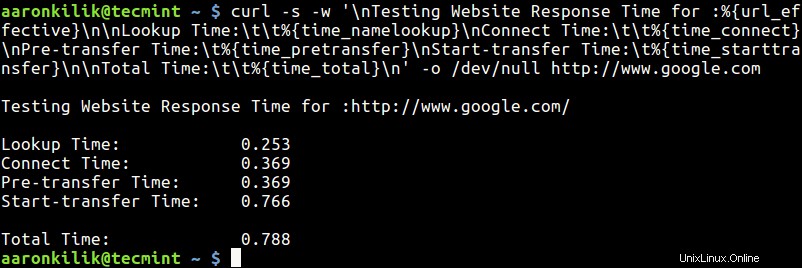
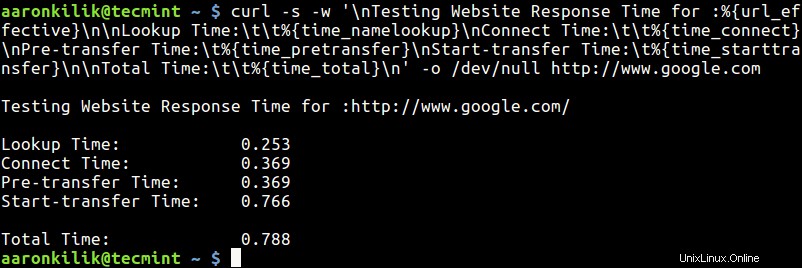
Die Variablen im obigen Format sind:
- time_namelookup – Zeit in Sekunden, die es vom Start bis zum Abschluss der Namensauflösung gedauert hat.
- time_connect – Zeit in Sekunden, die es vom Start bis zum Abschluss der TCP-Verbindung zum Remote-Host (oder Proxy) gedauert hat.
- time_pretransfer – Zeit in Sekunden, die es vom Start bis zum Beginn der Dateiübertragung gedauert hat.
- time_starttransfer – Zeit in Sekunden, die es vom Start bis kurz vor der Übertragung des ersten Bytes gedauert hat.
- time_total – Gesamtzeit in Sekunden, die der vollständige Vorgang gedauert hat (Auflösung in Millisekunden).
Wenn das Format zu lang ist, können Sie es in eine Datei schreiben und die folgende Syntax verwenden, um es zu lesen:
$ curl -s -w "@format.txt" -o /dev/null http://www.google.com
Im obigen Befehl ist das Flag:
-s– weist curl an, im Hintergrund zu arbeiten.-w– drucke die Informationen auf stdout.-o– Wird verwendet, um die Ausgabe umzuleiten (hier verwerfen wir die Ausgabe, indem wir sie nach /dev/null umleiten ).
Für HTTPS-Sites können Sie den folgenden Befehl ausführen:
$ curl -s -w 'Testing Website Response Time for :%{url_effective}\n\nLookup Time:\t\t%{time_namelookup}\nConnect Time:\t\t%{time_connect}\nAppCon Time:\t\t%{time_appconnect}\nRedirect Time:\t\t%{time_redirect}\nPre-transfer Time:\t%{time_pretransfer}\nStart-transfer Time:\t%{time_starttransfer}\n\nTotal Time:\t\t%{time_total}\n' -o /dev/null https://www.google.com
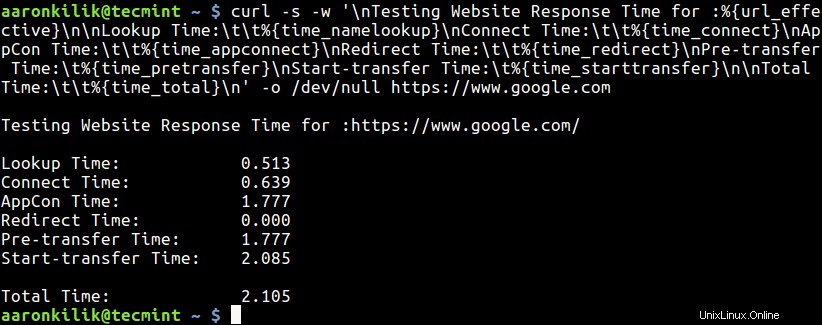
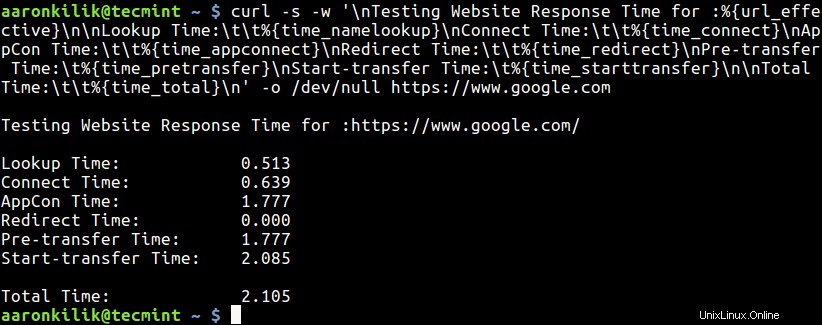
Im obigen Format sind die neuen Zeitvariablen:
- time_appconnect – Zeit in Sekunden, die es vom Start bis zum Abschluss der SSL-Verbindung/des Handshakes zum Remote-Host gedauert hat.
- time_redirect – Zeit in Sekunden, die für alle Umleitungsschritte benötigt wurde, einschließlich Namenssuche, Verbindung, Vorübertragung und Übertragung, bevor die endgültige Transaktion gestartet wurde; es berechnet die volle Ausführungszeit für mehrere Umleitungen.
Wichtige Punkte, die beachtet werden müssen.
- Sie werden feststellen, dass sich die Reaktionszeitwerte ständig ändern (aufgrund mehrerer Faktoren), wenn Sie verschiedene Tests durchführen, daher ist es ratsam, mehrere Werte zu sammeln und eine Durchschnittsgeschwindigkeit zu erhalten.
- Zweitens können Sie anhand der Ergebnisse der obigen Befehle erkennen, dass der Zugriff auf eine Website über HTTP viel schneller ist als über HTTPS.
Weitere Informationen finden Sie auf der cURL-Manpage:
$ man curl
Wenn Ihre Ergebnisse nicht zufriedenstellend sind, müssen Sie zu guter Letzt einige Anpassungen auf Ihrem Server oder im Code vornehmen. Sie können die folgenden Tutorials verwenden, die Programme und Tipps erklären, um das Laden von Websites unter Linux zu beschleunigen:
- Installieren Sie Nginx mit Ngx_Pagespeed (Geschwindigkeitsoptimierung) auf Debian und Ubuntu
- Beschleunigen Sie die Nginx-Leistung mit Ngx_Pagespeed unter CentOS 7
- Erfahren Sie, wie Sie Websites mit dem Nginx- und Gzip-Modul beschleunigen
- So steigern Sie die Internetgeschwindigkeit von Linux-Servern mit TCP BBR
Das ist alles! Jetzt wissen Sie, wie Sie die Antwortzeit einer Website über die Befehlszeile testen. Sie können Fragen über das Feedback-Formular unten stellen.